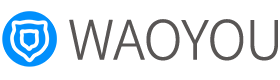新安装的win10,想使用edge下载软件,结果打开后提示:无法打开这个应用,无法使用内置管理员账户打开应用,请使用其他账户登录,然后再试一次,而且账户也是administrator,这就奇怪了。
解决方法一
1、Win10桌面上按下Windows+R,在弹出的运行窗口中,输入命令gpedit.msc,然后点击确定按钮运行该命令,将打开组策略窗口;
2、在本地组策略编辑器窗口中,点击“计算机配置”,然后找到“Windows设置”一项;
3、在“Windows设置”窗口,点击右侧的“安全设置”设置项;
4、然后在打开的窗口中找到右侧的“本地策略”设置项目;
5、在本地策略窗口中,找到右侧的“安全选项”一项,并双击打开该项;
6、在策略窗口中找到“用户账户控制:用于内置管理员账户的管理员批准模式”设置项。;
7、双击该项,在打开的属性窗口中点击“已启用”一项,最后点击确定按钮保存并退出,重新启动电脑后,设置生效,这时再打开应用,就可以正常运行了
我按照上面的方法,在第7步设置已启用后,还是提示无法打开这个应用,所以设置后并没有解决我的问题,所以我找到了下面的解决方法,轻轻松松就解决了我的问题。
解决方法二

1、在普通账户Cortana搜索栏输入regedit后,选择第一项;
2、在注册表编辑器中定位到以下位置:KEY_LOCAL_MACHINE\SOFTWARE\Microsoft\Windows\CurrentVersion\Policies\System;
3、在右边找到FilterAdministratorToken,双击后将数值数据改为“1”后点击“确定”;
注意:若没有FilterAdministratorToken,则需要手动在右边空白处点击鼠标右键,新建 DWORD(32位)值,并更名为FilterAdministratorToken,将其数值数据改为1。
设置完成后,需要重新启动一次,重新启动完成后,此时登录到管理员账户,就可以正常打开Windows应用了,如果你之前也无法使用开始菜单,此时应该也可以正常打开。
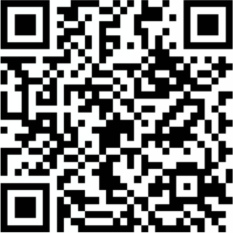
如需帮助请联系客服
原创文章,作者:神经蛙,如若转载,请注明出处:https://www.waoyou.com/548.html